Ako naiđete na pogrešku Xbox ACC driver je nedostupan, možemo vam pomoći! Ovdje na TechPoutu pokazat ćemo vam vrlo učinkovita rješenja za dijagnosticiranje ovog problema. Dakle, pročitajte cijeli dokument!
Danas svi ljubitelji igara radije igraju igrice na svom sustavu preko Xbox igraće konzole. Bez obzira na pružanje neusporedivog iskustva igranja, u nekim teškim trenucima Xbox naiđe na neočekivanu pogrešku i naiđe na mnoge probleme sa svojim bežičnim prijamnikom. Kada ga pokušate priključiti na svoje računalo, možda ćete naići na problem Xbox ACC koji govori da potrebni upravljački program nije dostupan na vašim sustavima Windows 10/8/7.
Pa, ako dobivate ovu pogrešku, onda niste sami, postoji mnogo korisnika Xboxa koji su svjedočili ovoj pogrešci. No, jeste li ikada pokušali otkriti zašto se ova pogreška pojavljuje? Pogreška se obično javlja kada Windows kasni za preuzimanje, instalaciju i ažuriranje ispravnog upravljačkog programa za bežični prijemnik. Ako su vaši upravljački programi zastarjeli, pokvareni ili nedostaju, čak i tada možete naići na ovaj problem. Stoga, da biste riješili ovaj problem, morate izvršiti
Preuzimanje upravljačkog programa za Xbox ACC na računalu sa sustavom Windows 7/8/10. Prije nego što započnemo raspravu, evo kratkog pregleda Xbox bežičnog adaptera.Što radi Xbox bežični adapter
Xbox Wireless Adapter za Windows djeluje kao most koji vam omogućuje povezivanje ruba Xbox One bežičnog kontrolera sa Windows uređajima. Nadalje, adapter može bežično povezati najmanje 8 bežičnih kontrolera, 4 slušalice za chat, 2 stereo slušalice između Windows uređaja i kontrolera. Osim toga, možete igrati mnoge PC igre s Xbox bežičnim kontrolerom bez korištenja tipkovnice ili miša.
Možete jednostavno spojiti svoj kontroler na Windows računalo putem USB kabela, bežičnog adaptera ili Bluetootha. Osim toga, neka računala također dolaze s ugrađenom podrškom za Xbox Wireless, tako da možete uspostaviti vezu između kontrolera i Windows uređaja čak i bez korištenja adaptera.
Najbrži način za popravak upravljačkog programa za Xbox ACC nije dostupan u sustavu Windows 10, 8, 7
Isprobajte Bit Driver Updater da brzo i automatski instalirate najnoviji upravljački program za Xbox Acc. To je najbolji alat za ažuriranje upravljačkih programa koji pronalazi i instalira kompatibilne upravljačke programe bez ručne podrške. Alat pronalazi druge pogreške povezane sa sustavom Windows i čak ih rješava. S dolje prikazanog gumba za preuzimanje možete besplatno preuzeti Bit Driver Updater.

A da biste znali kako to funkcionira, pratite napis do kraja.
Kako popraviti upravljački program za Xbox ACC nije dostupan u sustavima Windows 10, 8, 7
Ovaj problem možete riješiti samo tako da upravljački program Xbox ACC uvijek bude u dobrom stanju. Izvođenjem čestog ažuriranja upravljačkog programa možete riješiti ovaj problem. Ovdje su moguće metode za ažurirati upravljačke programe, saznajte više o njima u nastavku.
Metoda 1: Preuzmite najnoviji upravljački program za Xbox ACC putem službenog web-mjesta Microsoft Update Catalog
Možete pokušati preuzeti i ažurirati upravljački program za Xbox ACC ručno putem Microsoft Update Catalog. U nastavku su koraci za preuzimanje, instalaciju i ažuriranje upravljačkog programa Xbox adaptera putem Microsoft Update Cataloga.
Korak 1: Posjetite službenu osobu Katalog Microsoft Update stranica.
Korak 2: Idite na okvir za pretraživanje i unesite Xbox Wireless.
3. korak: Kliknite na gumb Traži.

4. korak: Sada pronađite odgovarajući upravljački program prema vašoj verziji sustava Windows.
5. korak: Preuzmite datoteku klikom na gumb Preuzmi.
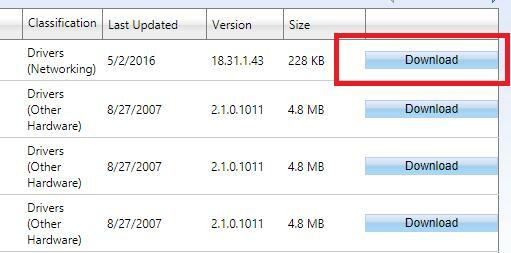
6. korak: Zatim pokrenite preuzetu datoteku i postupite u skladu s uputama na zaslonu da biste instalirali upravljački program za Xbox ACC na vaše računalo.
Međutim, mnogo puta Windows manifestira poruku o pogrešci koja kaže da Windows ne može otkriti upravljački program. Stoga možete koristiti dolje navedene druge metode za otkrivanje ispravnog i kompatibilnog upravljačkog programa.
Također pročitajte: Kako spojiti Xbox One kontroler na računalo
Metoda 2: Koristite Upravitelj uređaja za ažuriranje upravljačkog programa Xbox ACC
Ako vam je malo komplicirano pronaći i preuzeti upravljački program za Xbox ACC putem kataloga Microsoft Update, tada možete koristiti zadani uslužni program za Windows pod nazivom Upravitelj uređaja. Ovaj program upravlja svim upravljačkim programima na jednom mjestu, plus, putem ovog alata, možete ažurirati, deinstalirati, onemogućiti i vratiti upravljačke programe. U nastavku su koraci koje trebate slijediti da biste instalirali ispravne upravljačke programe za Xbox ACC.
Korak 1: Predstaviti Upravitelj uređaja na vašem sustavu pritiskom na Tipke Windows + X istovremeno.

Korak 2: Zatim se pomaknite prema dolje do odjeljka Ostali uređaji.
3. korak: Dvaput kliknite na njega da proširite kategoriju.
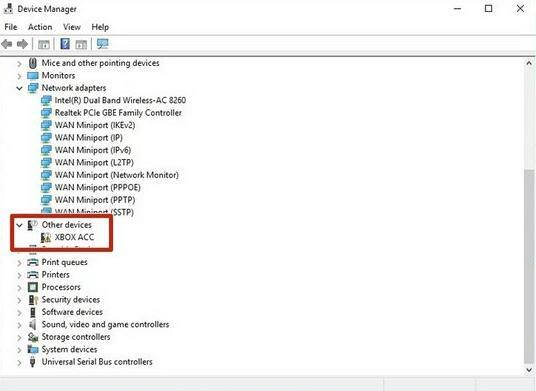
4. korak: Nakon toga pritisnite desnim klikom na upravljački program Xbox ACC da odaberete Ažurirajte upravljački program opciju iz kontekstnog izbornika.

5. korak: U sljedećem prozoru morate ići s prvom opcijom koja kaže Traži automatski ažurirani softver upravljačkog programa.

Pričekajte dok Windows ne pretraži i ažurira upravljački program za Xbox ACC. Ako u tom slučaju sustav zahtijeva neka jedinstvena dopuštenja tijekom izvršavanja, onda ih dajte. Međutim, nažalost, ako ova metoda ne radi dobro, možete isprobati dolje navedene metode za preuzimanje upravljačkog programa Xbox kontrolera na Windows 10, 8, 7 PC.
Također pročitajte: 10 najboljih igara poput Stardew Valley | Igre slične Stardew Valley
Metoda 3: Pokrenite Windows Update da biste instalirali najnoviji upravljački program za Xbox ACC
Mnogi korisnici izvijestili su da ažuriranje verzije sustava Windows može riješiti problem nedostupnosti upravljačkog programa Xbox ACC, kao i česta rušenja tijekom igranja igre. Dakle, pokušajte pokrenuti Windows Update s uputama u nastavku:
Korak 1: Na tipkovnici pritisnite Windows logotip i tipke I istovremeno za pokretanje postavki sustava Windows.
Korak 2: Zatim potražite imenovanu opciju Ažuriranje i sigurnost i kliknite na njega.

3. korak: Nakon toga, u lijevom oknu odaberite Windows Update, a zatim kliknite posljednji klik na Provjerite ima li ažuriranja gumb iz desnog okna istog prozora.

Sada morate pričekati neko vrijeme dok Windows OS ne potraži nova ažuriranja. Osim toga, ako Windows pronađe dostupna ažuriranja, automatski će ih instalirati. Dakle, tako možete izvesti Windows Update, nakon što ga izvršite, a zatim provjerite je li pogreška upravljačkog programa bežičnog adaptera Xbox ispravljena ili ne. Ako se pogreška i dalje javlja, trebate koristiti alat za ažuriranje upravljačkih programa za originalne upravljačke programe. Jer, ponekad Windows Updates ne uspijeva pronaći ispravne ili kompatibilne upravljačke programe.
Također pročitajte: Preuzmite upravljački program za Xbox One Controller Instalirajte i ažurirajte za Windows 10, 8, 7
Metoda 4: Automatsko preuzimanje i ažuriranje upravljačkog programa Xbox ACC putem Bit Driver Updater-a (vrlo preporučljivo)
Kao što ste gore vidjeli, taj ručni pristup zahtijeva dubinsko tehničko razumijevanje. Osim toga, zahtijeva i puno vremena. Stoga preporučamo korištenje Bit Driver Updater-a za automatsko ažuriranje upravljačkih programa bez ikakvih problema. To je uslužni program svjetske klase koji osigurava automatska i česta ažuriranja upravljačkih programa. Pomoću ovog uslužnog programa također možete povećati ukupnu brzinu performansi vašeg računala za oko 50%. Kako biste ažurirali upravljačke programe putem Bit Driver Updater-a, slijedite dolje navedene korake:
Korak 1: Dodirnite gumb za preuzimanje koji je podijeljen u nastavku da biste ga dobili Bit Driver Updater uveden na vašem računalu.

Korak 2: Zatim dovršite instalaciju i pokrenite uslužni program na svom sustavu. Kasnije kliknite na gumb Skeniraj na lijevom oknu i pričekajte dok skenira vaš sustav i pronađe zastarjele upravljačke programe.

3. korak: Nakon što primite rezultate, pronađite upravljački program bežičnog adaptera za Xbox i kliknite na Ažurirati sada gumb pored njega.

Uz to, možete ažurirati i druge upravljačke programe samo jednim klikom. Za to se morate osloniti na pro verziju Bit Driver Updater-a. Pro verzija također nudi neke dodatne pogodnosti kao što su automatska ažuriranja, tehnička pomoć 24/7, sigurnosno kopiranje i vraćanje i još mnogo toga.
Također pročitajte: 9 najboljih Xbox emulatora za Windows PC u 2021
Xbox ACC upravljački program nije dostupan u sustavima Windows 10, 8, 7 – FIKSNO
Dakle, ovo je bilo sve o tome kako riješiti probleme s upravljačkim programom Xbox ACC i bežičnim adapterom. Nadamo se da će vam gore navedene informacije biti od velike pomoći. Javite nam kroz okvir za komentare koji ste način odabrali.
Osim toga, ako imate bilo kakve prijedloge, slobodno ih podijelite iu donjem okviru. Prije nego što se oprostite, pretplatite se na naš Newsletter kako biste redovito primali ažuriranja tehnologije. Također se možete povezati s nama putem Instagram, Facebook, Cvrkut, ili Pinterest.